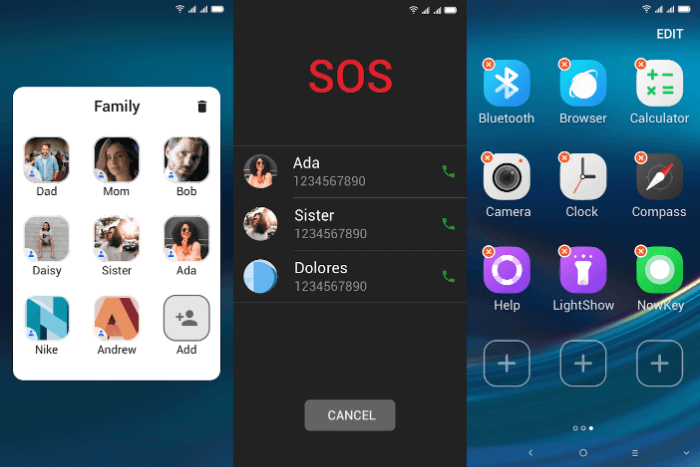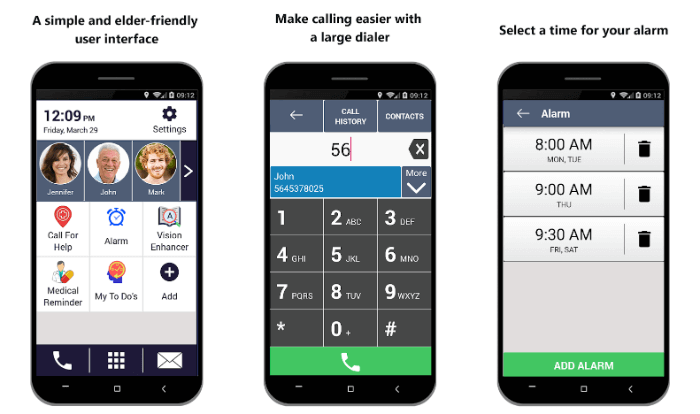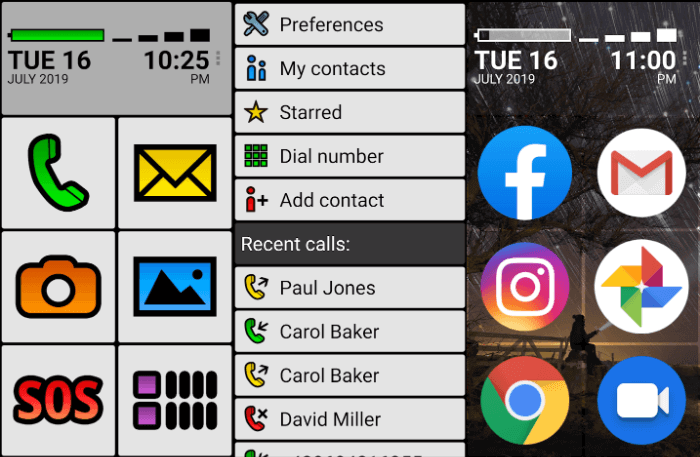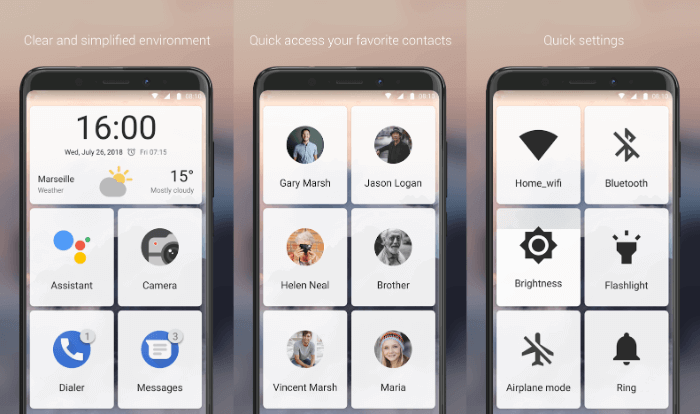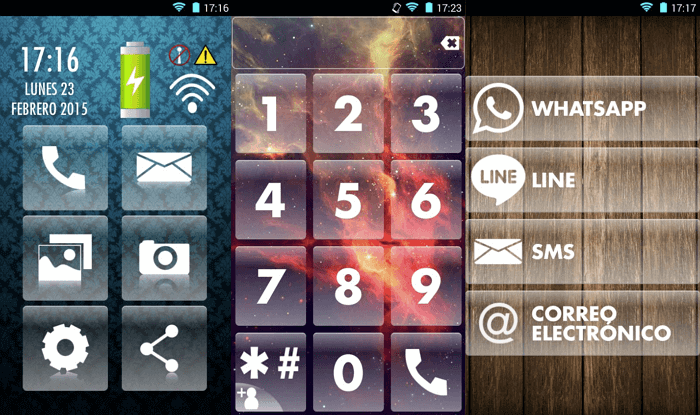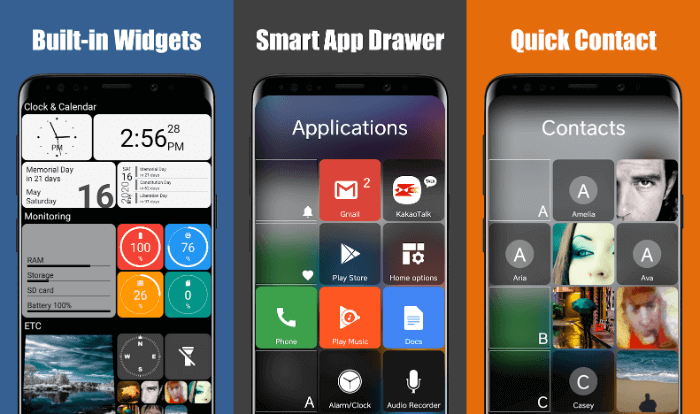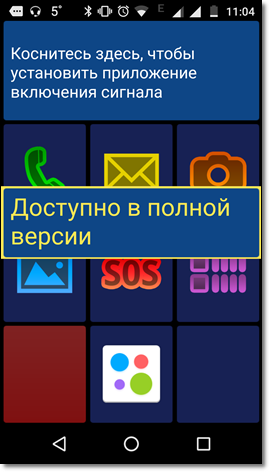- 6 лаунчеров с большими кнопками для пожилых людей
- Simple Launcher
- Senior Safety Phone
- Big Launcher
- Simple Mode
- Help Launcher Deluxe (закрыт)
- Square Home 3
- Выбираем оболочку для android-смартфонов с большими значками и крупным текстом: BIG Launcher, Necta Launcher и Senior Phone
- Оглавление
- Вступление
- реклама
- Первый и очень популярный: BIG Launcher
- Интерфейс
- реклама
- Функции
- реклама
- реклама
- реклама
- Работа
- реклама
- Выводы по BIG Launcher
- Big Launcher — Большой. Удобный. Простой. И не только для бабушек
6 лаунчеров с большими кнопками для пожилых людей
Лаунчер может кардинально изменить интерфейс телефона на Android, в том числе упростить его. Это может решить большинство проблем, с которыми сталкиваются ваши бабушка, дедушка или родители при использовании телефона. По умолчанию телефон часто продвигает свои самые причудливые функции, усложняя такие важные действия, как звонки.
К счастью, вы можете установить более подходящий лаунчер, который был разработан с учетом возможностей и особенностей пожилых пользователей. Они просты в навигации и не имеют лишних кнопок, что значительно упрощает использование телефона. Если человек продолжает испытывать трудности при обращении со смартфоном, купите специальные мобильные телефоны, разработанные для пожилых людей.
Simple Launcher
Simple Launcher имеет простой, без излишеств интерфейс. На главной странице размещаются важные приложения, такие как телефон, SMS и контакты. Есть два виджета для погоды и времени. Лаунчер использует крупные, жирные шрифты и значки, которые хорошо видны, чтобы предотвратить случайные нажатия.
Simple Launcher имеет дополнительную страницу слева, где вы можете разместить ярлыки для часто используемых контактов, любимых приложений и настроек. В этом разделе также находится красная кнопка SOS для быстрого доступа к контактам, используемым в экстренных ситуациях.
Чтобы пользователь случайно не сбил настройки, есть специальный переключатель, который запрещает любые изменения. Существует также аналогичная опция для уровня громкости.
Senior Safety Phone
Senior Safety Phone имеет своего рода старомодный вид, который может быть знаком многим пожилым людям. Внизу находится фиксированный ряд элементов, содержащий ярлыки для звонков, SMS и список всех установленных приложений.
Остальная часть экрана содержит сетки приложений и контактов. Вы можете настроить их в зависимости от того, что вы используете чаще всего. Senior Safety Phone позволяет заблокировать настройки и уровни громкости. Разработчик также имеет несколько дополнительных утилит для таких целей, как отправка сообщения SOS и установка напоминаний о лекарствах.
Big Launcher
Big Launcher еще больше упрощает домашний экран телефона. Он заменяет обои простым фоном, разбитым на блоки. Блоки огромные, с одинаковыми по размеру значками. Лаунчер не показывает название приложений, вместо этого значки имеют уникальные, яркие градиенты, которые легко может определить даже человек с плохим зрением.
В верхней части экрана отображается такая информация, как уровень заряда батареи, состояние сети, время и дата. По умолчанию приложение имеет только одну страницу с шестью блоками, включая телефон, SMS, камеру, галерею и кнопку SOS. Есть возможность редактировать их и добавлять новые.
В дополнение к ссылкам на приложения и контактам, Big Launcher позволяет устанавливать в качестве ярлыка такое действие, как переключение Wi-Fi. Big Launcher использует собственный набор пользовательских приложений для телефонных звонков и SMS. Они выполнены в том же дизайне, что и сам лаунчер. Если хотите, вы можете заменить их на те, которые уже установлены на телефоне.
Big Launcher предлагает множество инструментов персонализации почти для всех элементов. Вы можете изменить значки, размер сетки и шрифта, общую тему, ориентацию и многое другое.
Simple Mode
Как и все остальные лаунчеры для пожилых людей, Simple Mode показывает виджеты и ярлыки в больших блоках. В Simple Mode блоки имеют полупрозрачный фон. Он хорошо сочетается с любым фоном и не мешает читать название приложений.
Лаунчер разбивает домашний экран на отдельные панели для группировки быстрых настроек, избранных контактов и приложений. В настройках можно включить отображение счетчика пропущенных звонок и непрочитанных сообщений. Небольшой размер Simple Mode в 2 МБ позволяет использовать его даже в том случае, если у вашего дедушки или родителя очень старый телефон на Android.
Help Launcher Deluxe (закрыт)
Help Launcher Deluxe использует кнопки большого размера, чтобы пожилые люди могли пользоваться телефоном с большим удобством. На главной странице размещено всего несколько кнопок, плюс широкая панель, которая отображает важные показатели телефона (например, уровень заряда батареи). Похожие приложения объединяются в одну кнопку, чтобы облегчить поиск. Например, в значке обмена сообщениями вы найдете WhatsApp, SMS и электронную почту.
Help Launcher Deluxe позволяет переключать обои, проводя пальцем вправо или влево по пустому пространству. Самая большая изюминка приложения заключается в том, что оно применяет удобную тему ко многим системным настройкам. Когда вы нажмете кнопку с шестеренкой, откроется страница настроек. На ней можно легко отрегулировать яркость экрана и громкость рингтона.
Square Home 3
Лаунчер Square Home 3 не был разработан специально для пожилых людей. Но его дизайн в стиле Windows, тем не менее является хорошим вариантом для таких целей. Красочные квадратные плитки приложений позволяют бабушкам и дедушкам легко их различать.
Вы можете разместить столько плиток, сколько захотите, а также настроить их в зависимости от важности. Кроме того, Square Home поддерживает виджеты и даже предлагает несколько собственных. Это позволяет добавлять на главный экран все, что вам нужно: начиная от элементов управления музыкой и заканчивая ярлыками чатов WhatsApp.
Square Home имеет множество вариантов персонализации. Вы можете изменить внешний вид в соответствии с вашими предпочтениями, а приложение может сортировать плитки и приложения в зависимости от того, как часто их запускают. Чтобы пожилой человек случайно ничего не сбил в настройках — можно установить запрет на их изменение.
Наконец, плитки могут отображать количество уведомлений соответствующих приложений. Square Home 3 в основном бесплатен, но вы можете разблокировать несколько дополнительных функций с помощью платной версии.
Источник
Выбираем оболочку для android-смартфонов с большими значками и крупным текстом: BIG Launcher, Necta Launcher и Senior Phone
Оглавление
Вступление
Девяносто процентов всех мобильных гаджетов стали сенсорными. Телефоны с кнопками выпускают лишь некоторые компании, да и то в минимальном количестве, а про их ассортимент можно не упоминать. Но как быть тем, кто не в восторге от стандартных решений Android, пожилым людям или детям?
реклама
Как известно, мобильная операционная система Android отличается глобальными возможностями кастомизации. Заменить можно любое приложение: браузер, клавиатуру и даже «лаунчер». И создатели кастомных оболочек думают, помимо указанных выше групп, и о людях с ограниченными возможностями.
Несколько наиболее интересных «лаунчеров» для таких категорий пользователей мы и рассмотрим.
Первый и очень популярный: BIG Launcher
BIG Launcher стал первой оболочкой для слабовидящих или пожилых пользователей. Поначалу он выглядел как обычный «лаунчер», собственно им он и считается на данный момент, но это далеко не так. BIG Launcher – это целый «набор необходимых приложений», заточенных под нужды людей с соответствующим недугом или в преклонном возрасте.
Интерфейс
Главный экран выполнен невероятно просто. Там расположилось меню с полезной информацией и шесть иконок.
Как и принято, в верхней части есть эдакий «статус-бар», при этом стандартный никто не отменял. Там размещены большие и необычные индикаторы заряда батареи и уровня сигнала мобильной сети, а также отображается день недели, месяц, год и время. По клику на данную область мы попадем в стандартный будильник. Для чего? Ведь если у человека плохое зрение, и он устанавливает соответствующее приложение, то хочет видеть все элементы большими. В качестве весомого плюса можно отметить возможность скрыть классический «статус-бар» с его мелкими элементами. Другие приложения так не умеют.
Приложений, расположенных на главном рабочем столе – пять. Самая крайняя иконка, шестая по счету, отвечает за открытие меню со всеми приложениями. О нем позже. Среди остальных пяти: «звонилка», SMS-менеджер, камера, галерея и SOS. Значки расположены правильно, так как звонки это самое главное. Но вот SMS человеку с плохим зрением попросту не нужны. Стоило бы выделить номеронабиратель, например, более крупной пиктограммой. Но это уже на совести разработчиков.
реклама
Предусмотрена возможность расширения рабочего стола еще на восемь собственных приложений, делается это через настройки. А при необходимости можно добавить еще парочку рабочих столов.
Но рабочий стол – это рабочий стол, а как же приложения? Допустим, что открыл человек приложение для совершения звонков, а тут ему раз – куча мелкого шрифта и ненужной информации. И было бы это так, но у разработчиков BIG Launcher есть хороший аргумент – они переработали номеронабиратель и SMS-менеджер. А вот все остальные приложения являются стандартными, изменены лишь значки.
Телефонная книга представлена в виде некого меню со справочником, избранным, номеронабирателем и списком вызовов. Пусть не очень красиво, но зато просто, функционально и самое главное – крупным шрифтом! Контакты выводятся крупным шрифтом, отображается небольшое фото, если такое есть. Номеронабиратель также получил крупные цифры.
SMS приложение выполнено просто и с тем же крупным шрифтом. Программа получила классический вид, отсутствуют какие-либо дополнительные функции, за исключением просмотра и отправки сообщений.
Меню приложений выглядит под стать самой оболочке. Оно представлено в виде списка, в котором горизонтально расположена иконка и название программы. Здесь шрифты, как и во всех местах приложения, выполнены довольно крупно. Слабовидящий человек сможет прочитать название и без очков, разумеется, при достаточной диагонали экрана.
Если дизайн BIG Launcher не впечатляет, то решить эту ситуацию можно сменой темы. Да, даже здесь предусмотрена поддержка тем, но актуальна ли она? Будет ли человек с ослабленным зрением или в возрасте пользоваться такой возможностью? Ответить на этот вопрос однозначно нельзя. Возможно, что дальтоникам это будет полезно.
Выше представлены светлая и темная темы из BIG Launcher. При необходимости можно скачать «кастомную» из Google Play, благо в магазине цифровых приложений их более чем хватает.
Функции
реклама
При первом запуске BIG Launcher производит все необходимые настройки «лаунчера», нам нужно просто подтверждать действия, давать доступ и кое-что выбирать.
При этом даже при первоначальном выборе функции приложение уже функционирует с «нужным» шрифтом. Если что-то важное не было настроено при первом включении, то можно запустить мастер установки снова.
Тем не менее, в настройки приложения заглянуть все-таки стоит, ведь там достаточное количество дополнительных функций. Про изменение размера шрифта, выбор ориентации и другие полезные мелочи можно и не говорить. Кстати, настройки поделены на категории, в каждой из которых несколько функций.
реклама
В настройках вида отображения можно выбрать размер безопасных границ, дабы случайное прикосновение к краям экрана не спровоцировало нажатие и открытие какого-либо приложения.
Более обширные и по-настоящему функциональные параметры расположены в специальных возможностях утилиты. Именно там можно включить тактильную обратную связь (виброотклик), произношение аннотации, запуск приложения по долгому нажатию и другие возможности.
Есть и другие функции, но особого внимания они не стоят. Поэтому пора взглянуть на заинтриговавшую кнопку SOS. Есть SOS сообщения и SOS вызовы, поскольку ситуации бывают разные.
реклама
Первое нажатие на нее откроет меню настроек для совершения вызова или отправки SMS, а вот дальнейшие будут уже работать должным образом. При первом нажатии, если оно для SMS, нам предложат указать номер телефона поручателя и текст отправляемого сообщения.
Дополнительно можно добавить координаты местоположения, определяемые по GPS, причем как «холодные», так и точные показания устройства. А вот для звонка указываем номер и время ожидания вызова.
Работа
BIG Launcher будет функционировать на смартфоне или планшете с операционной системой Android 2.1 и новее.
реклама
Необходимо лишь учитывать, что для функционирования озвучивания элементов должна быть установлена программа Google TalkBack, синтезатор речи Google и соответствующие языки для офлайн-работы. Сама программа работает хорошо, по крайней мере, явных подтормаживаний интерфейса не возникало.
Выводы по BIG Launcher
С учетом специфики приложения «лаунчер» вышел очень неплохим. Выглядит он самым подходящим образом и действительно рассчитан на людей с ослабленным зрением или в возрасте. Все необходимые элементы: номеронабиратель, SMS-клиент и даже «статус-бар» переработаны соответствующим образом.
Кроме того, интерфейс достойно выглядит и даже получил поддержку тем. Пусть последнюю оценят не все, но для кого-то лишним не станет. Стоит отметить его стабильность и работоспособность, которые выше среднего.
К сожалению, BIG Launcher – программа не бесплатная. Ее цена $10 – немало, но приложение достаточно специфическое. Во всяком случае, перед покупкой данного «лаунчера» можно оценить его по бесплатной демоверсии.
Источник
Big Launcher — Большой. Удобный. Простой. И не только для бабушек
И снова здравствуйте. Сегодня вниманию читателей Хэлпикса я предлагаю очередную часть саги «В поисках удобного лоунчера».
[Предыдущие части: [1], [2]. — Прим. ред.]
Часть III. Big Launcher (2.5.7). Большой. Удобный. Простой. И не только для бабушек
Несмотря на то, что наш сегодняшний герой позиционируется в качестве оболочки для пожилых людей, он может оказаться полезен всем, кто любит простоту и функциональность и не любит путаться в лишних элементах интерфейса.
Представлен он в Play Market двумя вариантами: полноценным, стоимостью 499 рублей, и демо-версией с крайне урезанным функционалом. Кроме того, существует версия для смарт-часов за 100 рублей.

После первого знакомства с Big Launcher Free, полные возможности лоунчера мы с вами будем рассматривать на примере полнофункциональной версии, которую можно скачать в ознакомительных целях на старом добром форуме 4pda.ru. В тех случаях, где это будет важно, мы попутно упомянем об ограничениях демо-версии.

И поскольку изначально наша «сага» затевалась с целью найти простой лоунчер, в котором бы отображались пропущенные звонки и сообщения, посмотрим, насколько корректно работает с пропущенными событиями Big Launcher.
Коснувшись в первый раз значка с конвертом, мы увидим предложение сменить приложение для работы с СМС с текущего на встроенное в лоунчер.

Отлично, первая проверка пройдена, об оставленных без внимания событиях оболочка сообщает исправно. Правда, количество пропущенных звонков и СМСок не отображается, но это уже не критично, не заметить огромные мигающие символы трудно, а все непрочитанные сообщения будут сгруппированы в верхней части приложения.

Согласитесь, очень лаконично и симпатично. Только необходимая информация и ни одного лишнего символа.
Теперь попробуем воспользоваться «звонилкой» и убедимся, что и здесь все выглядит на твердую пятерку.



В демо-версии список последних абонентов и сообщений будет неполный:

Прикосновение к верхнему виджету в районе часов предсказуемо приводит к запуску стандартной оболочки будильника, а нажатие на значок с тремя точками в правой части виджета вызовет меню с настройками оболочки. Первый пункт этого меню называется «Установить кнопки», в нем можно изменить предустановленные на экране кнопки. (В демо-версии некоторые кнопки изменить нельзя.)



Выбранной кнопке можно назначить запуск приложения или виджета, выбрать один из предустановленных переключателей (Bluetooth, Wi-Fi), закрепить функцию перехода на следующий экран или вызова списка установленных приложений.

Выглядит все это нагромождение пугающе, но на самом деле разобраться во всем этом совсем несложно. Не бойтесь экспериментировать. Например, понять, в чем заключается разница между «Внешним ярлыком» и «Внешним виджетом», вообще нереально, если не попробовать.


В меню можно разрешить автоматическое прикрепление к ярлыкам соответствующих подписей. Кроме того, можно вручную прописать текстовую «метку» (или согласиться с предложенной). Подпись и метка — не одно и то же. Метка останется закрепленной за ячейкой, несмотря на смену приложения, и даже в пустой клетке. Поначалу я по ошибке закрепил за одной из кнопок такую метку, и потом долго недоумевал, почему этот странный артефакт не убрался после удаления ярлыка. Поэтому толку от такой метки немного. Впрочем, и убрать ее несложно.


По умолчанию ориентация экрана может изменяться в зависимости от положения телефона. Это может быть полезным для планшета, но поскольку лоунчер предназначен прежде всего для телефона, то эту функцию лучше отключить, выбрав вертикальный вид экрана.

Фиолетовый значок на домашнем экране стандартный, он вызывает список установленных в телефоне приложений. Последние запущенные программы находятся в верхней части списка. Поиск работает быстро и удобно.

В отличие от большинства подобных лоунчеров, в полной версии кнопку «SOS» можно убрать точно так же, как и остальные. Если же она для вас актуальна, то настроить действие этой кнопки с отправкой сообщения и координат, либо звонка заранее выбранному абоненту, можно в меню.

Второй пункт меню, не совсем удачно названный «Предпочтения», на самом деле запускает меню настроек лоунчера. Их здесь довольно много. Помимо традиционных вариантов выбора языка и темы, здесь есть возможность добавить дополнительные экраны, выбрать макет экрана, настроить кнопку «SOS».

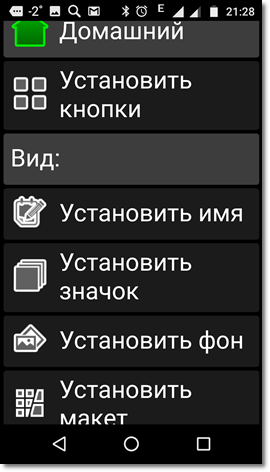

Под макетом понимается количество ячеек на экране, от 1х1 до 3х4. Там же можно выбрать тему и другие элементы оформления, такие как вид и качество прорисовки значков или фон подложки.
Если вы создали второй и последующий экраны, то их макет может быть независимым от предыдущих рабочих столов. А настройка кнопок на них, в отличие от первого («Домашнего») рабочего стола, осуществляется через меню «Настройка экранов» и далее — тап по нужному экрану. Еще для них зачем-то можно назначить имя и значок.
Перемещение между экранами осуществляется либо нажатием на кнопку «Переход между экранами» в виде четырех квадратиков, либо свайпом влево-вправо, если вы активируете эту функцию. На корявый перевод и грозное предупреждение внимания можно не обращать.

«Специальные» настройки призваны облегчить общение с телефоном пожилым людям, а кроме того, сберечь их нервы за счет ограничения возможностей управления телефоном. Сделано это для того, чтобы пожилой человек не выполнил лишних действий. Например, задержав палец на кнопке. В обычных лоунчерах в этом случае кнопки войдут в режим редактирования и их можно ненароком переместить, засунуть в такую папку, что потом замучаешься искать, или вовсе удалить. В нашем случае ничего подобного не произойдет.
А при активации соответствующего пункта меню, при долгом нажатии пальцем на значке, на экран будет выведено большое сообщение с крупными буквами о том, что это за приложение и для чего оно нужно. Или, если со зрением совсем туго, лоунчер может произнести название кнопки голосом.
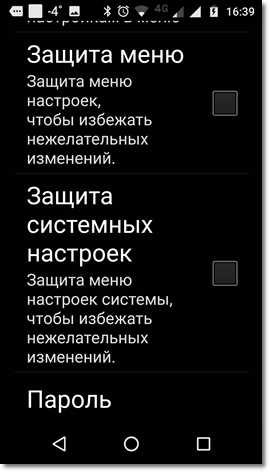


Кроме того, чтобы пользователь не заблудился в дебрях непонятных настроек, можно активировать пункты «Защита меню» и «Защита системных настроек» с помощью пароля.
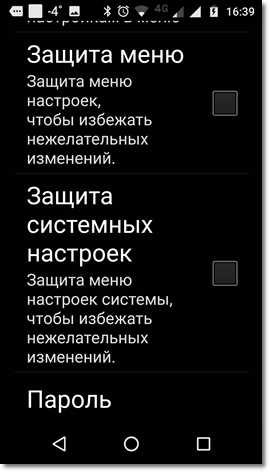
Еще один параметр «Размер безопасных границ» позволяет выбрать размер зон по краю экрана, случайное прикосновение к которым не приведет ни к каким нежелательным действиям.

Следует отметить и то, что, несмотря на грозные предупреждения в настройках, в плане потребления ресурсов наш лоунчер ведет себя по-спартански.

Из недостатков лоунчера можно отметить невозможность изменить положение кнопок «Звонок» и «Сообщения», нельзя также изменить размер кнопки, объединив две и более кнопки в один блок для внешнего виджета, и. собственно, все. В остальном этот лоунчер почти идеален. Конечно, если вас не смущает своеобразный внешний вид экрана и несколько завышенная цена полнофункциональной версии (а мы помним, что в начале нашего поиска бесплатность программы была одним из основных критериев). Последнее обстоятельство, конечно, можно обойти, скачав приложение с упомянутого выше ресурса, но если вы предполагаете подарить телефон с этой программой пожилому близкому человеку, и это реально облегчит ему жизнь, то ведь можно по такому случаю и поддержать производителя парой копеек?
Ну а если вам все-таки не нравится нестандартный вид этого лоунчера, и что из-за него ваш дорогой смартфон стал выглядеть как копеечный бабушкофон, то в следующей, заключительной части нашего обзора мы все-таки попробуем подобрать лоунчер с более привычным внешним видом и удовлетворяющим нашим требованиям в том числе и в плане бесплатности. Оставайтесь с Хэлпиксом!
Геннадий из Рассказово
Используемое автором устройство: Motorola G5
Источник